如何在谷歌浏览器中启用离线浏览?有小伙伴想知道在没有网络连接的情况下,怎么才能继续浏览谷歌浏览器网页。谷歌浏览器内置离线浏览模式,方便用户在某些断网情况依然可以访问网页,极大方便了用户。以下就是小编整理的步骤指南图解,通过这些步骤就能轻松启用离线浏览模式。
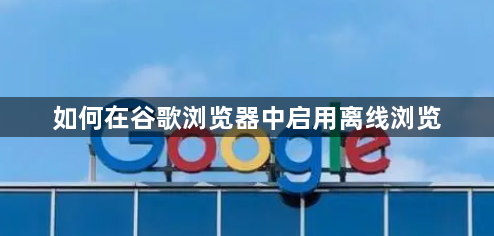
1、打开Chrome浏览器。(如图所示)
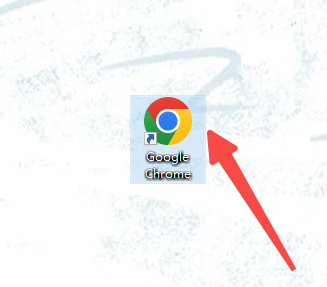
2、在浏览器的地址栏中,输入chrome://flags/并按Enter键。(如图所示)
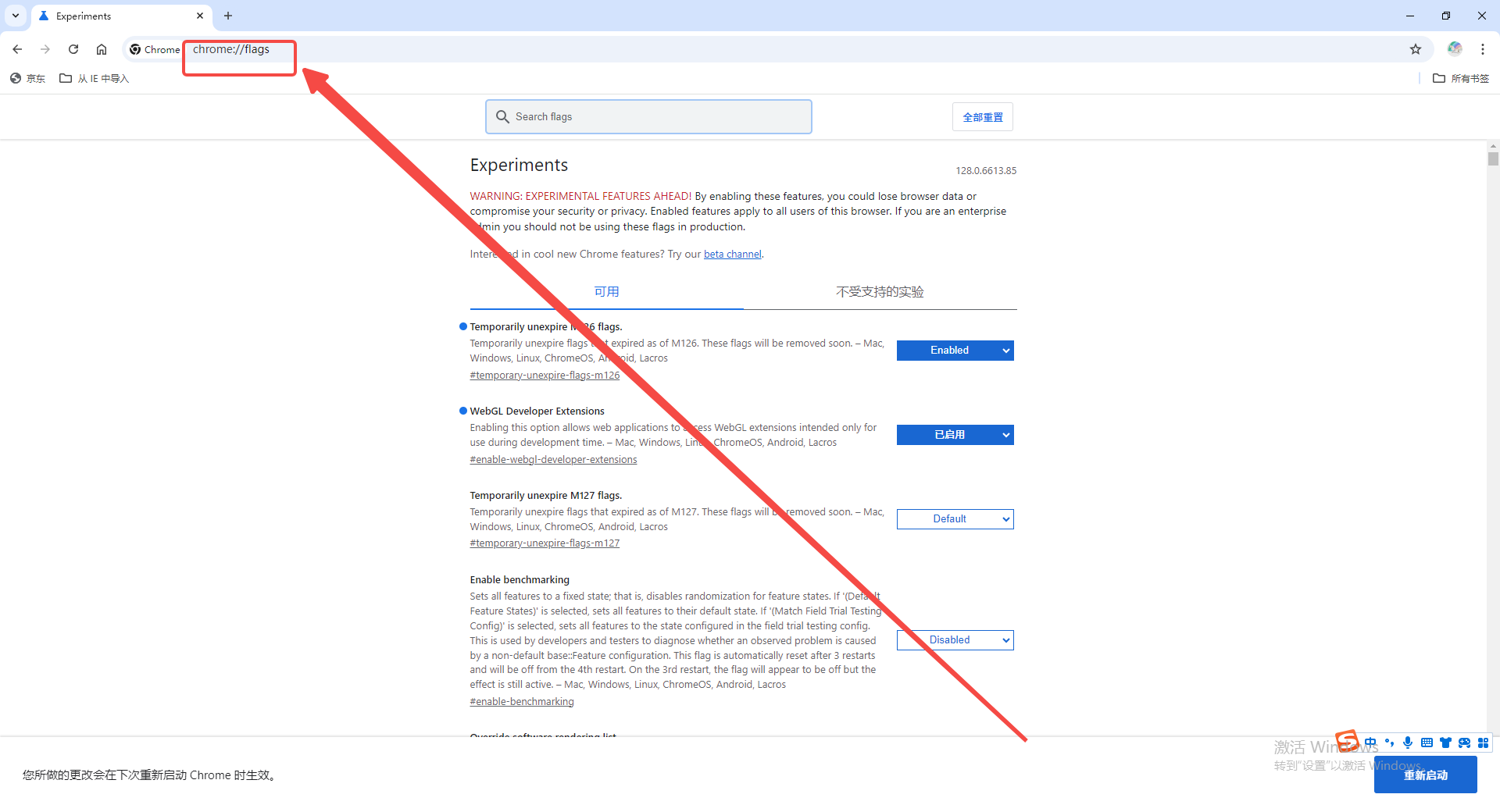
3、在搜索栏中输入“Offline”以找到与离线相关的实验功能。(如图所示)
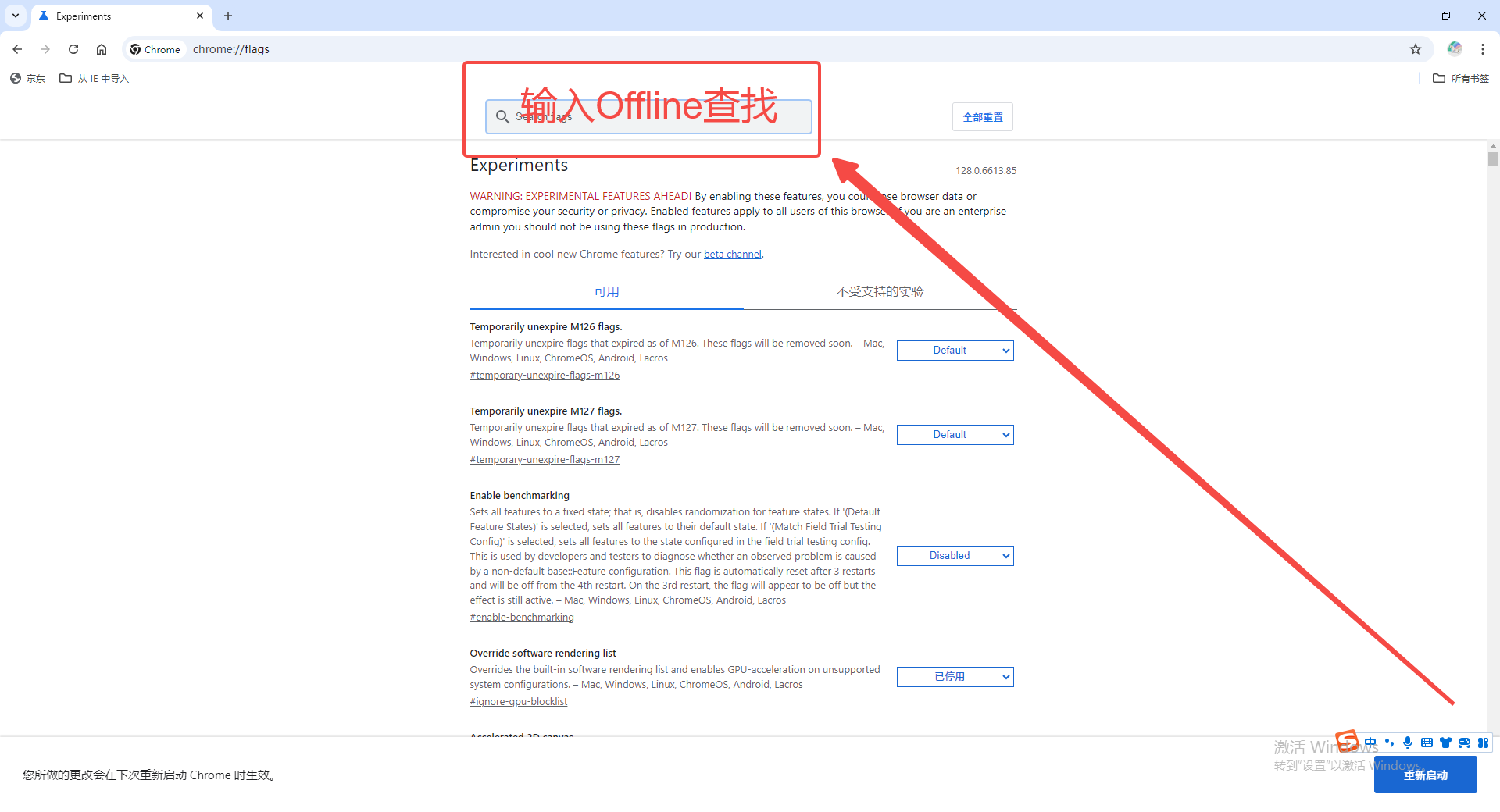
4、启用“Offline Auto-Reload Mode”和“Only Auto-Reload Visible Tabs”选项。(如图所示)
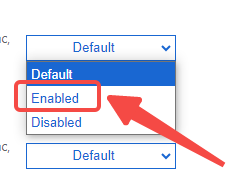
5、重启Chrome浏览器。(如图所示)
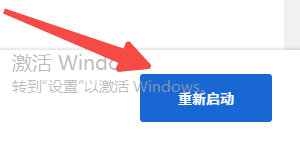
以上就是本期分享的【如何在谷歌浏览器中启用离线浏览?步骤指南图解】全部内容,更多精彩资讯请期待下期分享。
